WDF_VIOLATION Blue Screen Fehler und Lösung
Wir haben die Lösung des WDF-VIOLATION-Bluescreen-Fehlers zusammengestellt, der nach dem neuen Windows-Update häufig vor Benutzern auftritt.
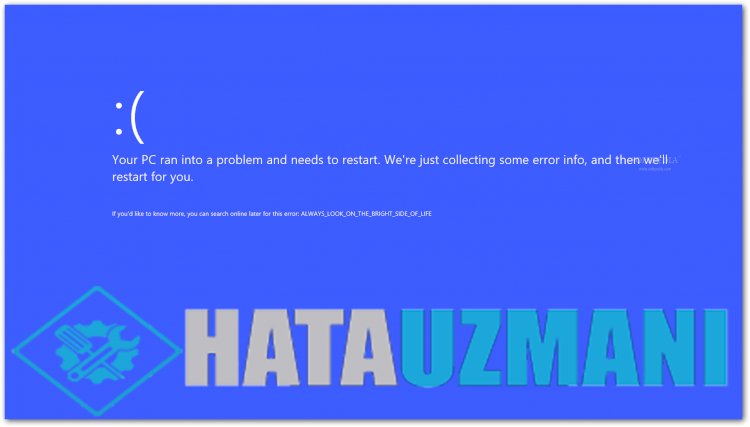
WDF_VIOLATION Blue Screen-Fehler in Windows 10
Normalerweise tritt der größte Teil des Bluescreen-Fehlers WDF_VIOLATION auf HP Laptops auf. Dieser Fehler wird vom HP Tastaturtreiber HpqKbFiltr.sys zusammen mit dem Update verursacht.
Wie löst man?
Dieser Fehler wird durch den Treiber HpqKbFiltr.sys verursacht. Zur Lösung dieses Problems können wir den fehlerhaften Treiber entfernen und zur Lösung gelangen. Aber wie gebe ich dieses Problem ein?
- Öffnen Sie die Einstellungen, indem Sie auf den Windows-Starter klicken.
- Gehen wir zur Registerkarte Update & Sicherheit.
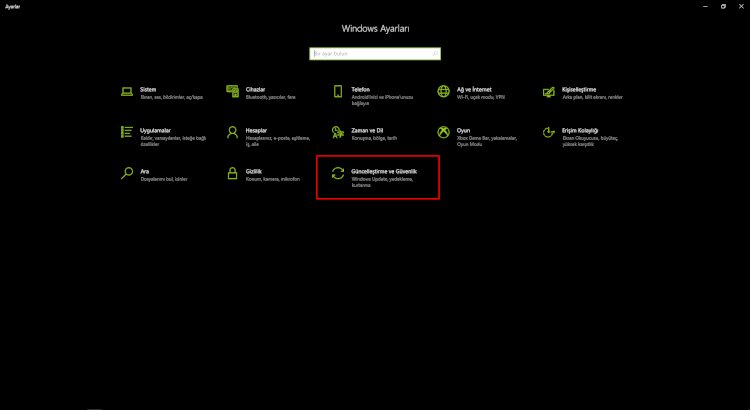
- Klicken Sie links auf die Option "Wiederherstellung" und beim erweiterten Start auf die Schaltfläche "Jetzt neu starten".
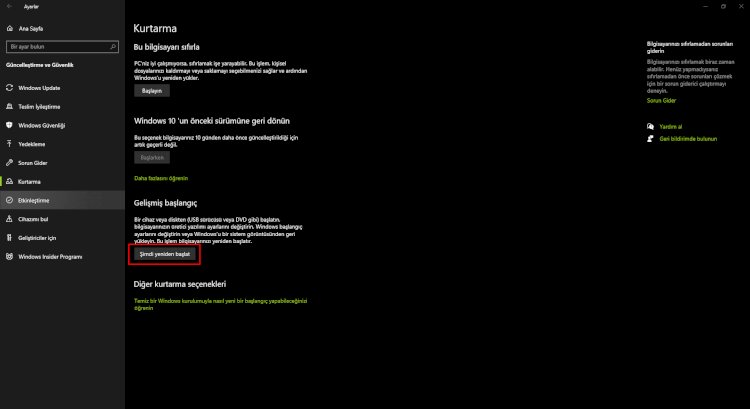
- Klicken Sie im angezeigten blauen Bildschirm auf Fehlerbehebung.

- Klicken Sie auf Erweiterte Optionen.
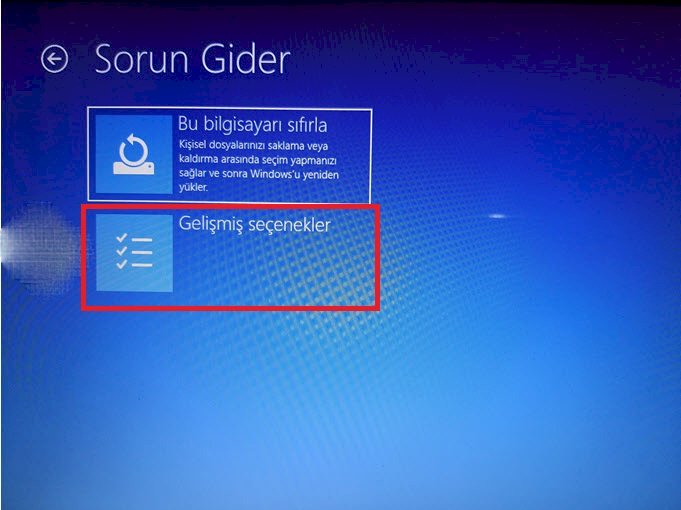
- Öffnen Sie das Befehlsfenster, indem Sie auf Eingabeaufforderung klicken, die unten stehende Befehlszeile aufrufen und die EINGABETASTE drücken. Nachdem Sie die Vorgänge ausgeführt haben, starten Sie unseren Computer neu.
BEFEHLSZEILE
Für 32-Bit-Computer;
dism /Image:C:\ /Remove-Driver /Driver: C:\Windows\System32\DriverStore\FileRepository\hpqkbfiltr.inf_x86_f1527018cecbb8c2\HpqKbFiltr.inf
Für 64-Bit-Computer;
dism /Image:C:\ /Remove-Driver /Driver:c:\Windows\System32\driverstore\FileRepository\hpqkbfiltr.inf_amd64_714aca0508a80e9a\HpqKbFiltr.inf
